MicroArt Icon Editor
Vilket program ska jag använda för att skapa ikonen? Hur kan jag snabbt bemästra det här programmet, annars är det komplicerat?.. Varför skulle jag ladda ner en så stor installationsfil bara för att skapa en liten ikon? Sådana frågor kommer inte att uppstå för dem som väljer att använda MicroArt för att skapa och redigera ikoner och filer i ICO-format. Valet för denna gratisredigerare föll just för att MicroArt är liten i storleken och väldigt lätt att lära sig.
Kräver inte ens installation - bara starta och gå! Så efter lanseringen väljer du ikonstorleken i menyn Arkiv – Ny ikon. Programmet erbjuder vårt val av följande format: 16x16, 32x32 och 48x48. Efter att ha bestämt formatet kan du börja rita bilden. Vi ser ett rutnät som motsvarar storleken på ikonen.
Uppsättningen verktyg som tillhandahålls av MicroArt-redigeraren är naturligtvis liten, men den räcker för att skapa en ikon. På höger sida av fönstret ser vi en färgpalett där du kan ställa in färgen för vänster och höger musknapp.
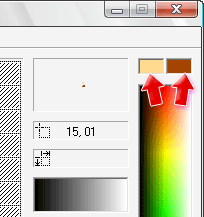
Du kan rita pixlar med antingen vänster eller höger musknapp. Under färgpaletten finns en knapp för att tilldela ett transparensläge. Det är väldigt bekvämt. Till exempel kan den vänstra knappen tilldelas en färg och den högra knappen genomskinlighet. När du ritar kan en felaktigt angiven pixelfärg omedelbart "skrivas över" med en genomskinlig.
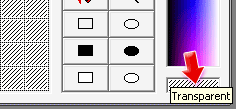
Syftet med andra verktyg är ganska tydligt: välja ett rektangulärt område, radera, bestämma färgen på en pixel, fyllning, linje, rektangel, oval. När det är valt visas storleken på det täckta området till höger.
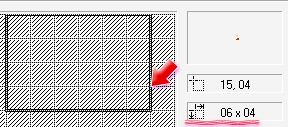
När du skapar ikoner i MicroArt, glöm inte att definiera genomskinliga pixlar. Genom dessa genomskinliga områden kommer bakgrunden att vara synlig när ikonen visas.
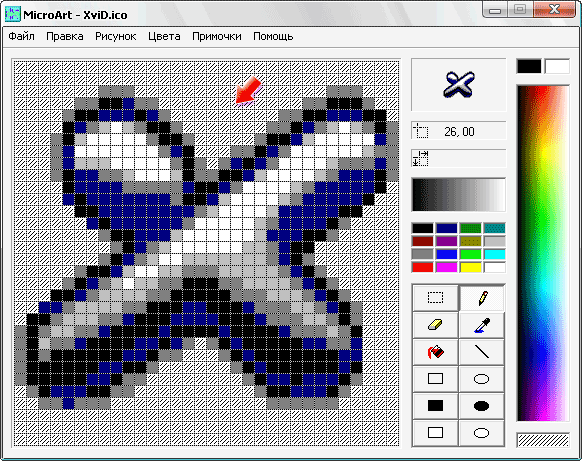
Via menyn Fil - Extrahera du kan öppna en lista med ikoner som finns i biblioteket Shell32.dll . Välj ikonen och öppna den i editorn för bearbetning. Genom att trycka på knappen [Recension] i det här fönstret kan vi välja vilken annan ikonlagring som helst. Programmet stöder följande format: OCX, ANI, DLL, ICL och EXE.
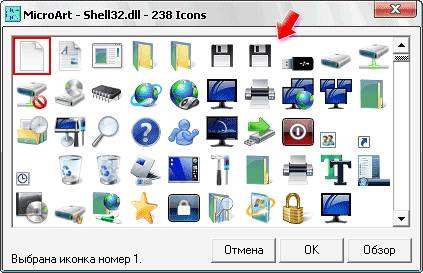
Du kan spara ikonen i det vanliga ICO-formatet, såväl som som en BMP-bild eller en CUR-markör. MicroArt låter dig ändra färgpaletten: invertera, konvertera till gråskala och ändra varje färgkanal. Dessutom kan ett transparent område enkelt omvandlas till en gradientfyllning.
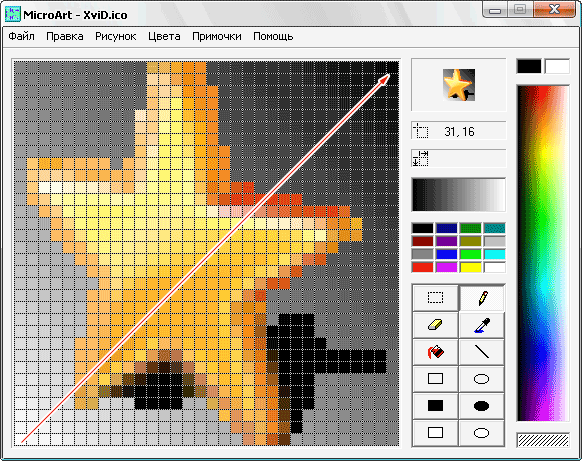
MicroArt ger oss också en sådan funktion som textinfogning ( Prylar – Lägg till text). Skriv in texten på inskriptionen, välj typsnitt, färg, stil och storlek.
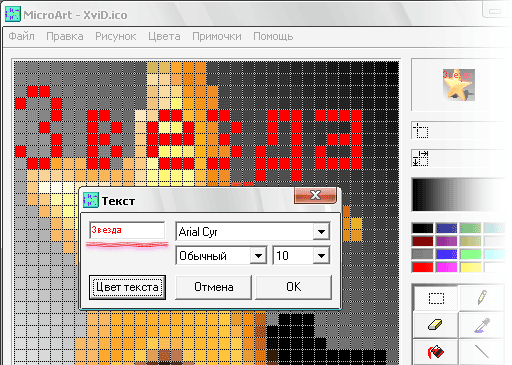
Ytterligare en användbar funktion som öppnas i menyn Prylar – Riv ut mönstret, låter dig fånga en del av skärmen för att överföra den till redigeringsfönstret. Storleken på det fångade området beror på storleken på ikonen som valdes när den skapades. Funktionen räddar oss från behovet av att öppna en stor bild i en tredjepartsredigerare, kopiera en del av bilden och klistra in den i MicroArt.
![]()
Egenskaper:
Gränssnittsspråk: ryska
OS: Windows 2000, XP, Vista, 7
Filstorlek: 84 KB
Licens: fri
